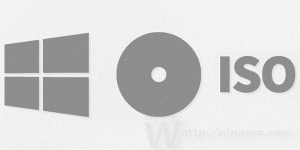Apkarpykite vaizdus su nuotraukomis sistemoje „Windows 10“.

„Photos“ programa yra universali (metro) programa, kuri iš anksto įdiegta sistemoje „Windows 10“. Tai „Store“ programa, skirta pakeisti „Windows Photo Viewer“, nes „Microsoft“ nori sukurti visumą vartotojo aplinka atrodo ir veikia vienodai „Windows 10 Mobile“ ir „Windows 10“, skirtoje kompiuteriams. Nors suinteresuoti vartotojai gali atkurti klasikinę darbalaukio programą „Windows Photo Viewer“., tiems, kurie nori naudoti Nuotraukos, gali būti įdomu sužinoti, kaip apkarpyti vaizdus naudojant šią naują programą.
Integruota nuotraukų programa leidžia peržiūrėti vaizdus ir atlikti pagrindinį redagavimą. Jo plytelė prisegta prie meniu Pradėti. Be to, programa yra susieta su daugeliu vaizdo failų formatų. „Photos“ siūlo labai paprastas funkcijas, skirtas peržiūrėti vaizdus iš vartotojo vietinio disko arba „OneDrive“ debesies saugyklos.
Programoje „Photos“ yra parinktis „Apkarpyti“, todėl jums nereikia jokių trečiųjų šalių vaizdo redaktorių ar net „Microsoft Paint“. Štai kaip naudotis šia funkcija.
Norėdami pakeisti vaizdų dydį naudodami „Photos“ sistemoje „Windows 10“., atlikite šiuos veiksmus.
- Atidarykite Nuotraukos. Pagal numatytuosius nustatymus jo plytelė yra prisegta prie meniu Pradėti.
- Atidarykite vaizdo failą, kurį norite apkarpyti.
- Išskleiskite elementą Redaguoti ir kurti viršutinėje įrankių juostos srityje.
- Pasirinkite Redaguoti komandą iš meniu. Taip pat galite paspausti Ctrl + E, kad tiesiogiai pereitumėte į redagavimo režimą.
- Dešinėje atsidarys naujas skrydis. Ten spustelėkite Apkarpykite ir pasukite mygtuką.
- Sureguliuokite pasirinkimo sritį naudodami didelius baltus taškus.
- Dabar spustelėkite padaryta mygtuką dešinėje.
- Išsaugokite vaizdą.
- Dabar galite uždaryti nuotraukų programą.
Viskas.
Susiję straipsniai:
- Pakeiskite „Photos App Live Tile“ išvaizdą sistemoje „Windows 10“.
- Įgalinkite mastelį naudodami pelės ratuką nuotraukose sistemoje „Windows 10“.
- Atsarginės kopijos kūrimo ir atkūrimo nuotraukų programos parinktys sistemoje „Windows 10“.
- Kaip pažymėti žmones nuotraukų programoje sistemoje „Windows 10“.
- Įgalinkite tamsiąją temą nuotraukose sistemoje „Windows 10“.
- Išskirkite „OneDrive“ vaizdus iš nuotraukų sistemoje „Windows 10“.
- Nustatykite nuotraukas kaip ekrano užsklandą sistemoje „Windows 10“.
- Išjunkite veido aptikimą ir atpažinimą nuotraukose sistemoje „Windows 10“.